Google Sayfalarını renge göre sıralamak, veri görünürlüğünü artıracaktır
-
Hücrelerdeki büyük miktarda veriyi farklı amaçlarla hızlı bir şekilde düzenlemek için Google Sayfalarını renge göre sıralayabilirsiniz.
-
Filtre geçişini ve SIRALAMA işlevini kullanmak, Google E-Tablolar verilerini renge göre sıralamanın en etkili yoludur.
- Google E-Tablolarını birden fazla renkle ve metin rengine göre sıralamak da mümkündür.

XİNDİRME DOSYASINI TIKLAYARAK KURULUM
Bu yazılım yaygın bilgisayar hatalarını onaracak, sizi dosya kaybından, kötü amaçlı yazılımdan, donanım arızasından koruyacak ve bilgisayarınızı maksimum performans için optimize edecektir. PC sorunlarını düzeltin ve virüsleri şimdi 3 kolay adımda kaldırın:
- Restoro PC Onarım Aracını İndirin Patentli Teknolojilerle gelen (patent mevcut Burada).
- Tıklamak Taramayı Başlat PC sorunlarına neden olabilecek Windows sorunlarını bulmak için.
- Tıklamak Hepsini tamir et bilgisayarınızın güvenliğini ve performansını etkileyen sorunları gidermek için.
- Restoro tarafından indirildi 0 bu ay okuyucular
Renge göre sıralama inanılmaz kullanışlı bir özelliktir. Google E-Tablolar, ancak bunu uygulamak bazıları için zor olabilir. İster büyük bir veri kümesi üzerinde çalışıyor olun, ister verileri optimize etmeniz gerekiyor, Google E-Tablolar verilerini renge göre sıralama yeteneği oyunun kurallarını gerçekten değiştirebilir.
Bu kılavuzda, Google E-Tablolar verilerini hücre rengine göre sıralamanın farklı yöntemlerini açıkladık.
Google Sayfalarını hücre rengine göre nasıl sıralarım?
1. Filtre geçişlerini kullanma
- Renge göre sıralamak istediğiniz veri kümesini sürükleyin ve seçin.
- Seçme Veri dan Araç Çubuğu ve seç filtre oluştur açılır menüden

- Tıkla huni Verileri sıralamak istediğiniz sütunun başlık satırında bulunan simge.
- Seçmek Renge göre sırala açılır menüden ve ardından Dolgu Rengi alt menü seçeneği. Bundan sonra, verileri sıralamak istediğiniz rengi seçin.

Seçilen veri kümesi şimdi sıralanacak ve seçilen renkle işaretlenmiş tüm satırlar en üstte görünecektir. Diğer tüm hücreler hala orijinal sıralarında olacaktır.
2. Sıralama aralığı özelliğini kullanma
2.1 Hex renk kodunu bulun
- Kodunu bulmak istediğiniz renkteki hücreyi seçin.
- Seçmek Dolgu Rengi şeritten ve tıklayın Ek sembol.

- Kopyala altıgen metin alanından geçerli renk için kod.

2.2 Verileri Hex renk koduna göre sıralayın
- Veri kümesinin yanına onaltılık renk koduna sahip yeni bir sütun ekleyin.

- Onaltılı renk koduna sahip yeni sütun da dahil olmak üzere tüm veri aralığını seçin.
- Seçme Veri araç çubuğundan seçin ve Sıralama aralığı.
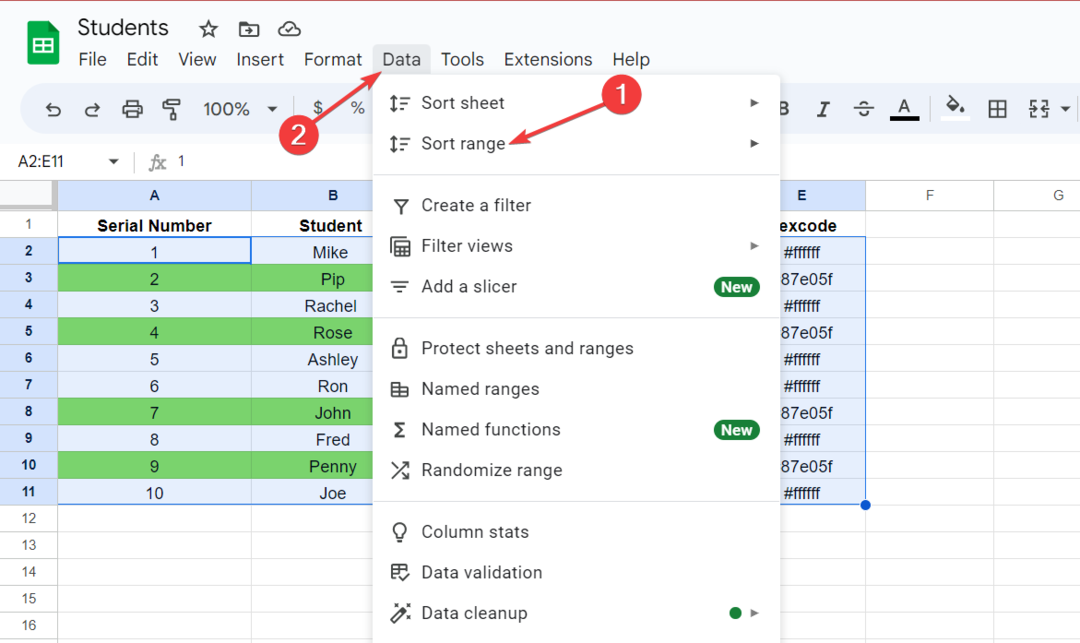
- Ardından, onaltılık renk koduna sahip sütunu ve sıralamanın yapılıp yapılmayacağını seçin. A'dan Z'ye veya Z'den A'ya emir.

Veriler, karşılık gelen renk onaltılık koduna sahip sütuna göre sıralanacaktır. Sıralama aralığı, seçilen veri kümesindeki verileri seçilen sütuna göre sıralamanızı sağlar. Burada veriler, rengi temsil eden onaltılık kodun bulunduğu sütuna göre sıralanır.
- Google E-Tablolarda Metni Sayılara Dönüştürmenin 4 Hızlı Yolu
- Google E-Tablolarda Sütunları Gizleme ve Gösterme [Hızlı Adımlar]
- ChatGPT'yi Google E-Tablolar ile Nasıl Entegre Edersiniz?
Google Sayfalarını birden çok hücre rengiyle nasıl sıralarım?
- Birden çok renk içeren veri kümesini seçmek için sürükleyin.
- Seçme Veri dan Araç Çubuğu ve daha sonra filtre oluştur açılır menüden

- Tıkla huni sütunun başlık satırında bulunan simge.
- Seçmek Renge göre sırala alt menüden ve ardından Dolgu Rengi seçenek.
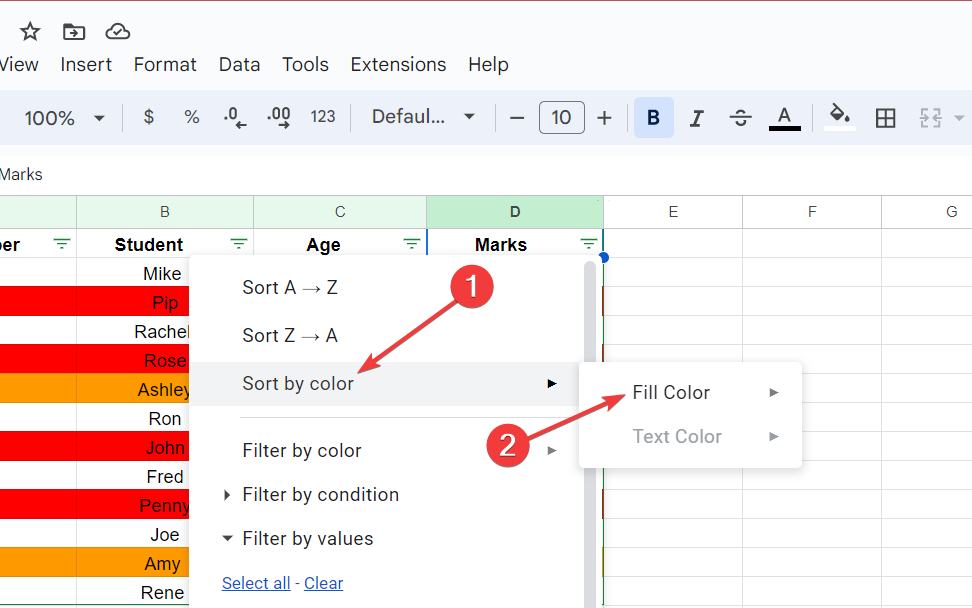
- Üstteki tüm turuncu satırları sıralamak için turuncu gibi bir renk grubu seçin.

- Ardından, aynı adımları izleyin ve seçeneklerden kırmızıyı seçin. Dolgu Rengi seçenek. Bu, turuncu olanların altındaki tüm kırmızı renkli satırları sıralayacaktır.

- Aynı işlemi bir kez daha uygulayın ve bu kez renk grubu olarak beyazı seçin. Bu, tüm beyaz renk sıralarını üstte, kırmızı altlarında ve turuncu sıraları altta gruplayacaktır.

Google E-Tablolar, birden çok renge sahip bir veri kümesini sıralarken bir model izler. Ortaya çıkan verilerde ilk renk seçimine sahip satırlar en altta, sıralanacak son renk ise en üstte yer alır.
Google Sayfalarını metin rengine göre nasıl sıralarım?
- Veri kümesini seçin, seçin Veri araç çubuğundan seçin ve filtre oluştur açılır menüden seçenek.

- Tıkla Huni herhangi bir başlık sütunundaki simge.
- Seçme Renge göre sırala açılır listeden ve ardından metin rengi alt menüden
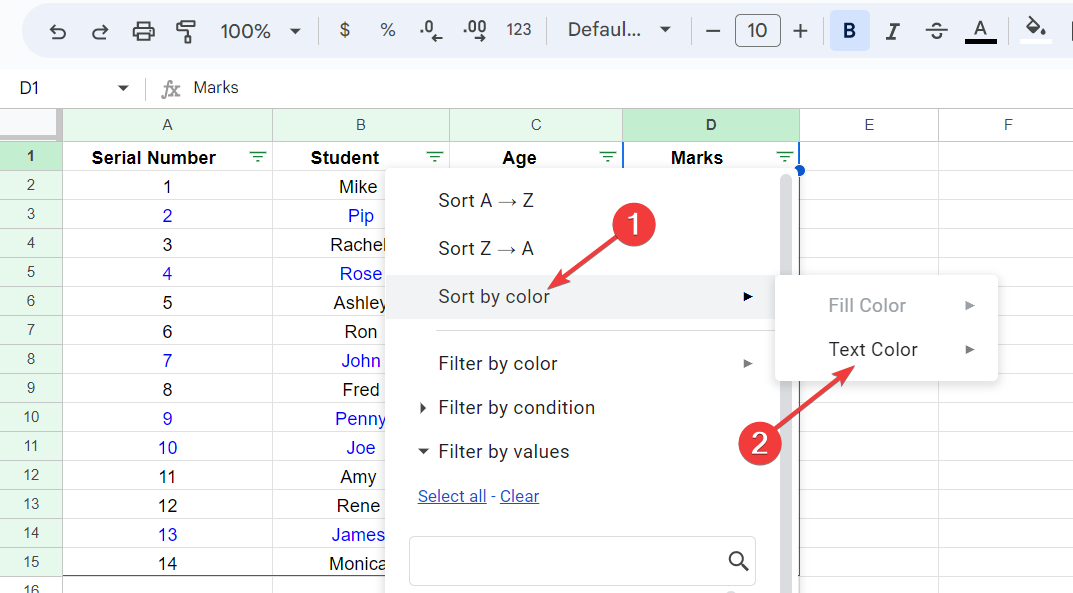
- Seç mavi Listenin en üstündeki tüm mavi renkli metin girişlerini sıralamak için renk seçeneği.
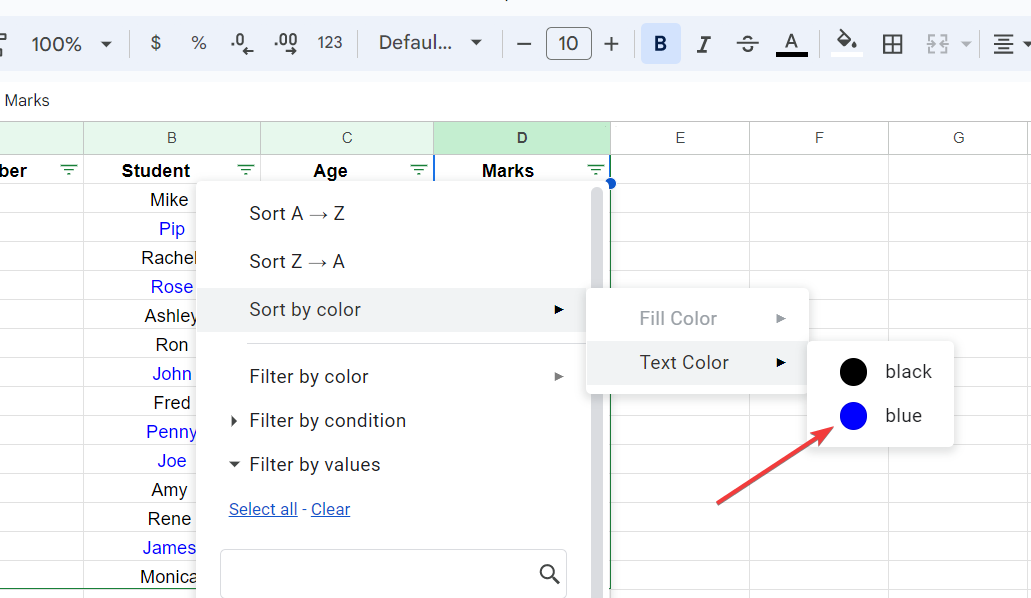
Veri kümesinde ikiden fazla metin rengi varsa, sonraki metin rengi için de aynı işlemi uygulayın. Arka plan rengine benzer şekilde, Google E-Tablolar verilerini metin rengine göre sıralamak da mümkündür.
Bunların tümü, verilerin düzenlenmesini kolaylaştırmak için Google E-Tablolar verilerini renge göre sıralamanın tüm olası yollarıdır. Buradayken, nasıl yapılacağını bilmek de ilginizi çekebilir. Google E-Tablolar'daki sütunları gizle.
Bu kılavuzu yararlı bulduysanız veya bizim için herhangi bir öneriniz varsa, yorumlar bölümünde bize bildirin.
Hâlâ sorun mu yaşıyorsunuz? Bunları bu araçla düzeltin:
SPONSORLU
Yukarıdaki öneriler sorununuzu çözmediyse, bilgisayarınızda daha derin Windows sorunları olabilir. Öneririz bu PC Onarım aracını indirme (TrustPilot.com'da Harika olarak derecelendirildi) bunları kolayca ele almak için. Kurulumdan sonra, sadece tıklayın Taramayı Başlat düğmesine ve ardından düğmesine basın Hepsini tamir et.


